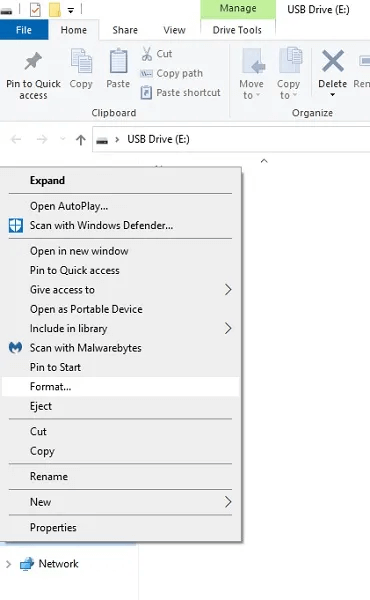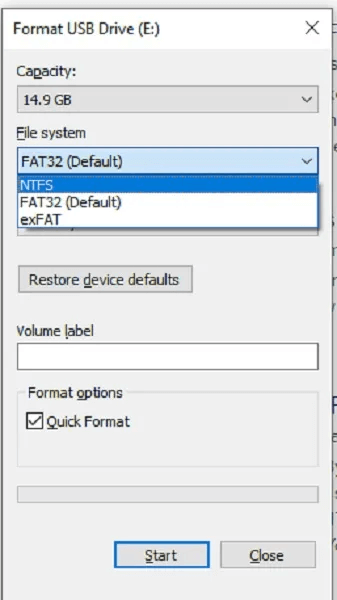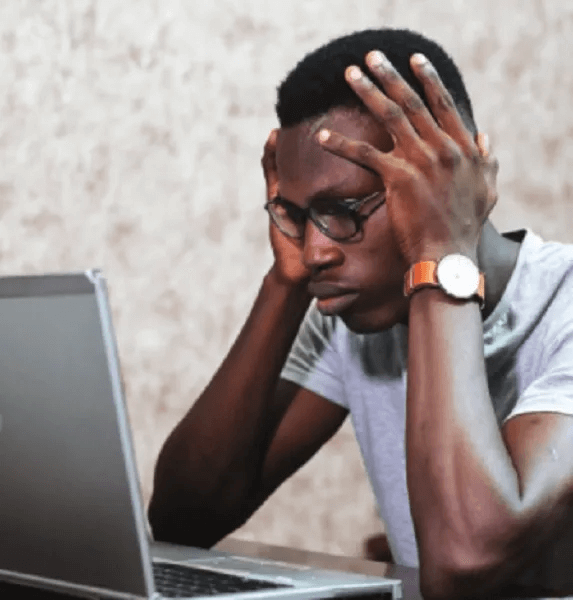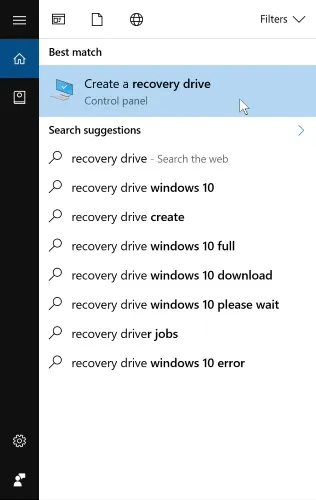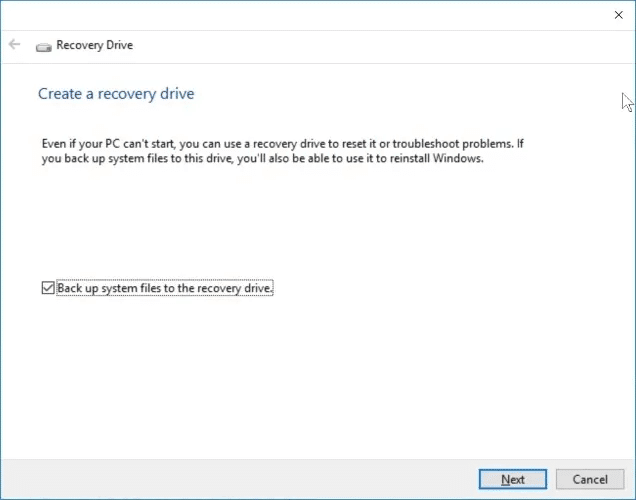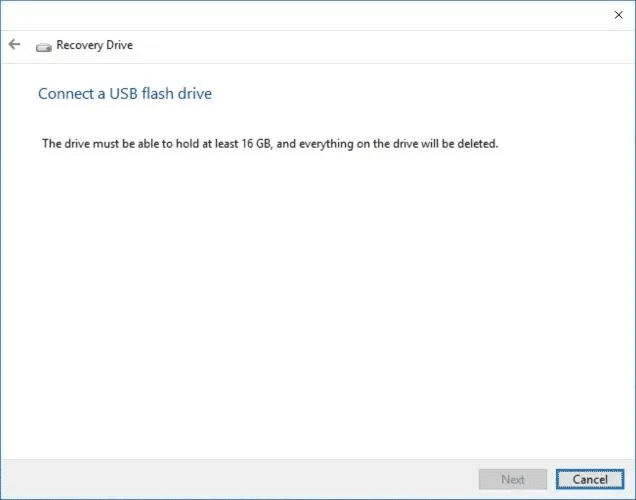Comment créer un lecteur de récupération Windows 10
Que faites-vous si Windows 10 ne démarre pas soudainement ou si le système ne démarre pas ? Des virus aux accidents mineurs, la corruption du système d'exploitation peut complètement empêcher votre PC de démarrer sous Windows 10. C'est pourquoi vous devez créer un lecteur de récupération Windows 10.
Si votre système d'exploitation est corrompu, vous pouvez vous connecter et démarrer sur un lecteur de récupération USB pour aider à réparer la corruption. Cela vous donnera alors un menu avec plusieurs options que vous pouvez utiliser pour aider à redonner vie à Windows.
De quoi avez-vous besoin
Tout ce dont vous avez besoin pour créer un lecteur de récupération Windows 10 est un lecteur USB vierge. Vous pouvez soit en acheter un nouveau, soit en utiliser un dont vous n'avez pas besoin. Vous ne pouvez rien stocker d'autre sur le disque lorsqu'il est utilisé comme disque de récupération.
Idéalement, vous aurez besoin d'au moins 16 Go d'espace de stockage, mais un disque plus grand convient également. Tout ce qui est plus petit peut ne pas fonctionner, surtout si vous avez une version 64 bits de Windows.
Si votre disque contient actuellement des données, connectez-le à votre ordinateur et formatez-le. Ouvrir Explorateur de fichiers Et clic droit Lettre / nom de la clé USB. Cliquez Coordination.
Sélectionner NTFS comme type de fichier et appuyez sur Début.
Quand est-ce que tu fais ça
Il y a une réponse très simple à cela - le meilleur moment est maintenant !
Il n'y a aucune honte à créer un disque de récupération à l'avance. En tant que tel, il est toujours préférable de le faire dès que possible. De cette façon, si jamais votre ordinateur est endommagé, vous aurez un disque prêt et en attendant que le problème soit résolu.
Que faire si mon ordinateur fonctionne correctement ?
Vous ne savez jamais quand quelque chose peut mal tourner, et vous préparer à l'avance peut vous éviter de gros maux de tête si le pire devait arriver.
Malheureusement, le moyen le plus simple de créer un lecteur de récupération consiste à utiliser votre propre copie de Windows 10. Pour ce faire, vous devez pouvoir démarrer Windows 10 afin de pouvoir lui dire de créer un lecteur. Si vous attendez que votre copie de Windows 10 soit corrompue, vous ne pouvez pas démarrer dessus pour créer le lecteur. Par conséquent, il est préférable de le créer avant que Windows 10 ne rencontre des problèmes.
Existe-t-il d'autres moyens ?
Parfois, vous aurez un système d'exploitation corrompu et aucun lecteur de récupération pour le réparer. Bien que l'utilisation de votre système d'exploitation pour créer un lecteur de récupération soit la méthode la plus simple, ce n'est certainement pas la seule. Par exemple, vous pouvez réinstaller Windows 10 à l'aide d'un support d'installation que vous pouvez créer avec Outil de création de médias de Microsoft.
Vous pouvez également utiliser un autre PC Windows 10 pour créer un lecteur de récupération, puis l'utiliser vous-même pour le réparer. Assurez-vous simplement que l'ordinateur que vous utilisez pour créer le lecteur partage le même type de système (32 ou 64 bits) que le vôtre.
Comment créer un lecteur de récupération
Ouvrir un menu Commencer Et tapez "Créer un lecteur de récupération".
Sélectionnez le résultat. Cela lance l'assistant de lecteur de récupération de Windows 10.
Il y a une case à cocher quelque peu énigmatique sur cette page appelée Sauvegarder les fichiers système sur le lecteur de récupération. Si vous cochez cette case, cela vous permettra de réinstaller Windows via le lecteur de récupération en cas de problème, ce qui est très utile. Il faudra plus d'espace de stockage pour créer une sauvegarde du système, mais cela vaut vraiment la peine si vous le pouvez.
Lorsque vous cliquez sur Suivant, Windows calcule l'espace nécessaire. Une fois terminé, il vous indiquera combien d'espace est nécessaire pour que le lecteur de récupération fonctionne. Si vous souhaitez acheter une clé USB comme clé de récupération, utilisez les informations fournies sur cette page pour mesurer la taille de la clé USB que vous devrez acheter. Si vous disposez d'un lecteur correspondant à ce que Windows demande, connectez-le maintenant. Vous pouvez annuler l'opération si nécessaire pour acheter une clé USB compatible.
N'oubliez pas que la création d'un lecteur de récupération efface toutes les données sur la clé ! Vérifiez votre clé USB pour tous les fichiers importants avant de créer un lecteur de récupération.
Une fois que vous avez branché la clé USB et cliqué sur Suivant, le formatage de la nouvelle clé prendra un certain temps. Une fois cela fait, vous pouvez l'utiliser pour démarrer et accéder aux procédures propriétaires.
Prêt à partir
La création d'un lecteur de récupération pour Windows 10 est simple et très utile en cas de problème à l'avenir. Maintenant, vous savez comment en faire un et quand vous devriez et ce dont vous avez besoin pour en faire un.
Pendant que vous y êtes, découvrez Comment planifier des sauvegardes régulières également pour le périphérique de stockage réseau. Vous pouvez également Tenter de récupérer des fichiers Utiliser un autre type de clé USB amorçable si Windows est déjà endommagé de manière irréparable.